操作步骤
如果我们手里有一份Excel工作簿文档,只希望别人查看其中的数据,而不希望别人保存所做的修改,可以为其设置只读密码。
设置只读密码,也...
演示动画
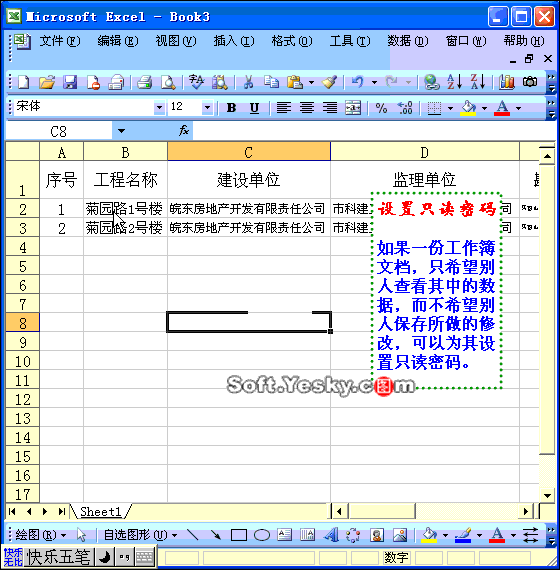
操作步骤
如果我们手里有一份Excel工作簿文档,只希望别人查看其中的数据,而不希望别人保存所做的修改,可以为其设置只读密码。
设置只读密码,也有两种方法,我们这里只介绍通过“选项”设置的方法:
如何设置Excel默认打开文件夹路径
演示动画操作步骤默认情况下,在Excel保存新建工作簿文档时,打开的文件夹是我的文档,能不能打开指定的文件夹呢?方法是这样的:执行工具选项命令,打开选项对话框,切换到常规标签
 打开需要设置密码的文档,执行“工具选项”命令,打开“选项”对话框。
打开需要设置密码的文档,执行“工具选项”命令,打开“选项”对话框。
 切换到“安全性”标签下,设置“修改权限密码”,确定后,重新输入一遍密码,确定返回。
切换到“安全性”标签下,设置“修改权限密码”,确定后,重新输入一遍密码,确定返回。
 再保存一下文档。
再保存一下文档。
 打开这样的文档,如果没有正确的密码,可以在只读方式下打开浏览其中的内容,而不能保存对其所做的修改。
打开这样的文档,如果没有正确的密码,可以在只读方式下打开浏览其中的内容,而不能保存对其所做的修改。
Excel中如何添加自己常用文件夹
演示动画操作步骤在Excel的打开和另存为对话框中的右侧区域中有一些文件夹的快捷方式,能不能将一些常用文件夹添加到这个地方呢?在打开或另存为对话框中,定位到需要添加的文件夹中


